傲游浏览器的多重搜索怎么添加其他搜索引擎 傲游浏览器的多重搜索添加其他搜索引擎的方法
更新日期:2023-09-22 20:05:46
来源:系统之家
手机扫码继续观看

傲游浏览器的多重搜索怎样添加其他搜索引擎?傲游浏览器具有云同步、云下载、阅读模式、多重搜索等功能,是一款功能强大、个性化多标签的浏览器。傲游浏览器要怎么添加其他搜索引擎呢,下面就给大家分享具体步骤。
1、点击左侧多重扩展栏上部的“设置”
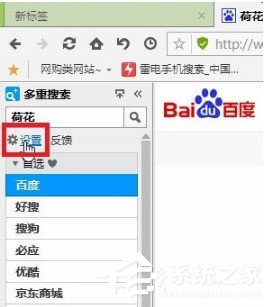
2、进入多重搜索设置,选择相应的分类栏,然后点击左下角的“添加自定义引擎”
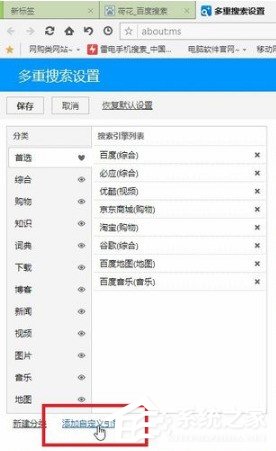
3、想要添加其他搜索引擎,最关键的其实就是获取该搜索引擎的“搜索串”
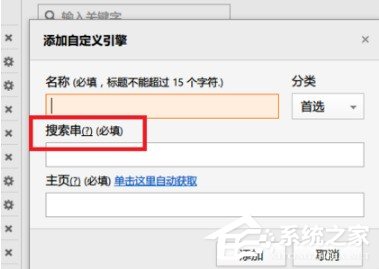
4、比较简单的获取引擎搜索串的方法是直接用想要的引擎搜索“%s”
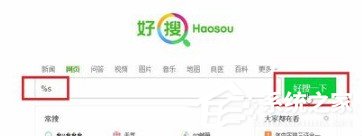
5、在搜索页面中的详细地址栏里找到“%25s”,再将里面的25去掉,剩下来的地址就可以直接复制作为引擎的搜索串了
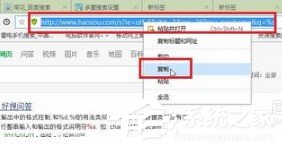
6、将搜索串复制到相应位置,填好引擎名称,获取一下主页,即可成功添加
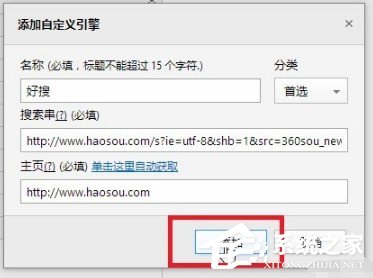
该文章是否有帮助到您?
常见问题
- monterey12.1正式版无法检测更新详情0次
- zui13更新计划详细介绍0次
- 优麒麟u盘安装详细教程0次
- 优麒麟和银河麒麟区别详细介绍0次
- monterey屏幕镜像使用教程0次
- monterey关闭sip教程0次
- 优麒麟操作系统详细评测0次
- monterey支持多设备互动吗详情0次
- 优麒麟中文设置教程0次
- monterey和bigsur区别详细介绍0次
系统下载排行
周
月
其他人正在下载
更多
安卓下载
更多
手机上观看
![]() 扫码手机上观看
扫码手机上观看
下一个:
U盘重装视频












